会計freeeのスマホアプリを使うと、支払経費のレシートをスマホで撮影し、そのデータを読み込み、freeeで経理処理まで行えます。
個人事業やフリーランスの場合、経費の支払いの処理は「事業主借」ですることが多いです。
スマホレシート取り込みから事業主借で処理する方法をみていきましょう。
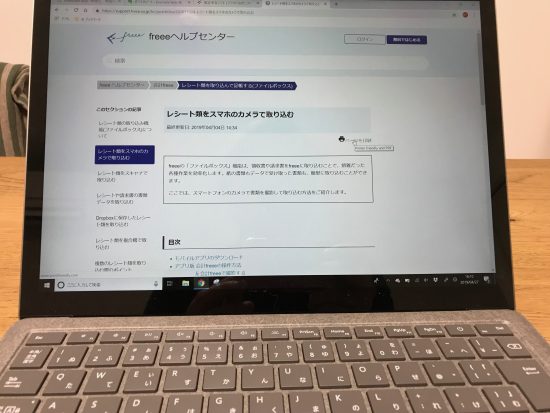
レシート撮影取り込みの基本的な流れ
会計freeeのスマホアプリを使って経費のレシートを撮影して読み取り、それを会計freeeに連動させることで、簡単に経費処理まで持っていけます。これで済んだものは、仕訳を入力する必要はなくなります。
読み取りたいレシートを用意し、スマホアプリのトップから、レシート撮影を選択して、撮影画面を起動します。

レシートを読み取ります。
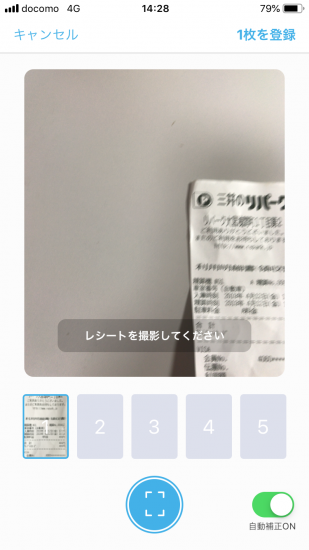
読み取れたら、右上の1枚を登録を選択します。
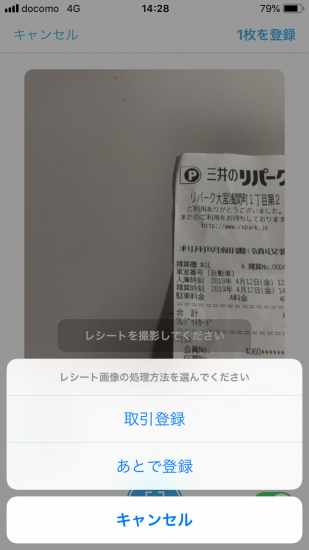
取引登録を選択しましょう。選択後、レシートの分析をします。
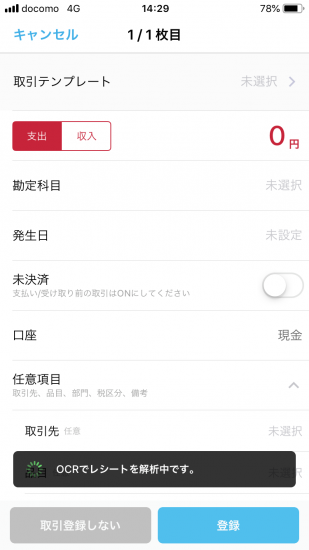
解析が終わると、読み取りが出来ました。
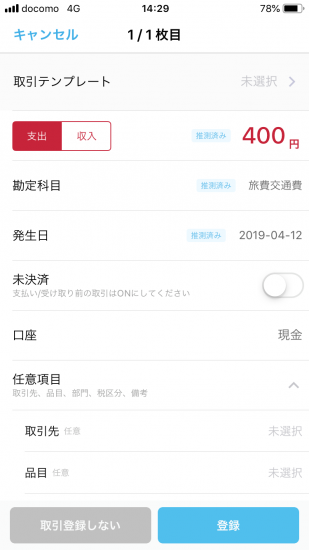
金額と日付、勘定科目は自動で解析されました。
このレシートはリパーク駐車場のものなので、これで大丈夫です。
取引先名だけ入れれば、完了です。登録を選べば、仕訳が会計freeeの方へ流れます。
ただし、このまま登録をすると、
旅費交通費 400円 / 現金 400円
という、現金払いの処理となります。
もし、この支払いをフリーランスや個人事業主が立替払いとしたい場合、事業主借という科目を使うことになります。
その場合は、設定を一部変える必要があります。
事業主借での支払いを選択することも出来る
現金払いではなく、事業主の立替払いとして処理することも、レシート読み込みと登録から出来ます。
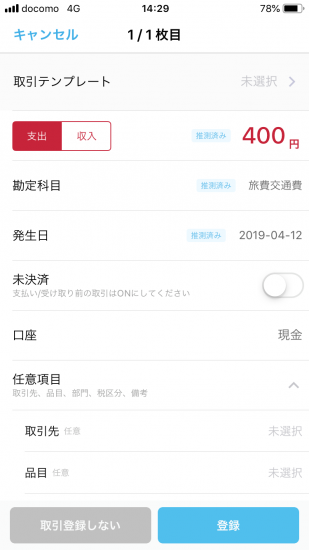
↑この、口座に現金とあるところを選択することができます。
選択しましょう。
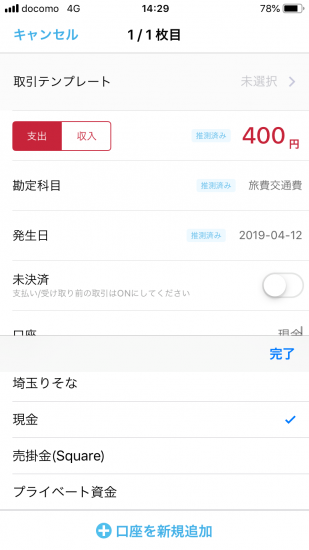
現在、現金払いが設定されています。これを、プライベート資金を選択して変更しましょう。
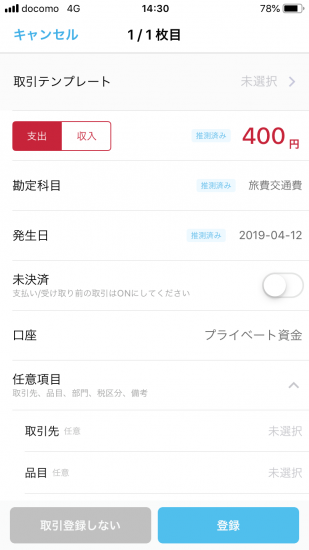
プライベート資金を選択することで、事業主借で処理したことになります。
これで、登録を選択すれば、オーケーです。
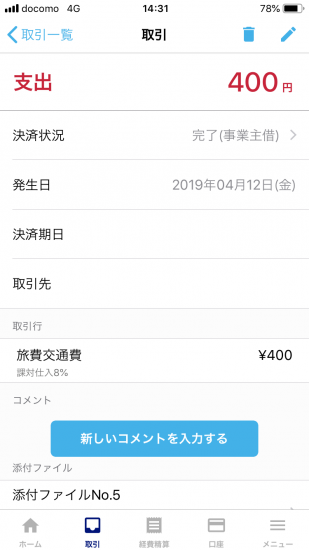
無事に登録されました。
旅費交通費 400円 / 事業主借 400円
として、処理が出来ました。
会計freee確定申告でレシート撮影取り込み。まとめ
というわけで、会計freee確定申告でレシートを撮影して取り込み、そこから仕訳処理まで進めることが出来ることについて、書いてきました。
今回は、現金払いだけではなく、事業主のプライベート資金で立て替えた場合の処理について、細かく見てきました。
先日、スポット相談で来られた方がレシート取り込みで日々の経費処理をしていて、実際は事業主借で処理したいと思っていたところ、変え方が分からずに現金払いをしたことになっていました。
せっかく効率的に出来ることを当初誤ってしまうと、毎回修正処理をしないといけなくなります。それでは、もったいないことです。
レシート取り込みからの処理でも、事業主借で処理したい場合は、ここまでのように対応していきましょう。